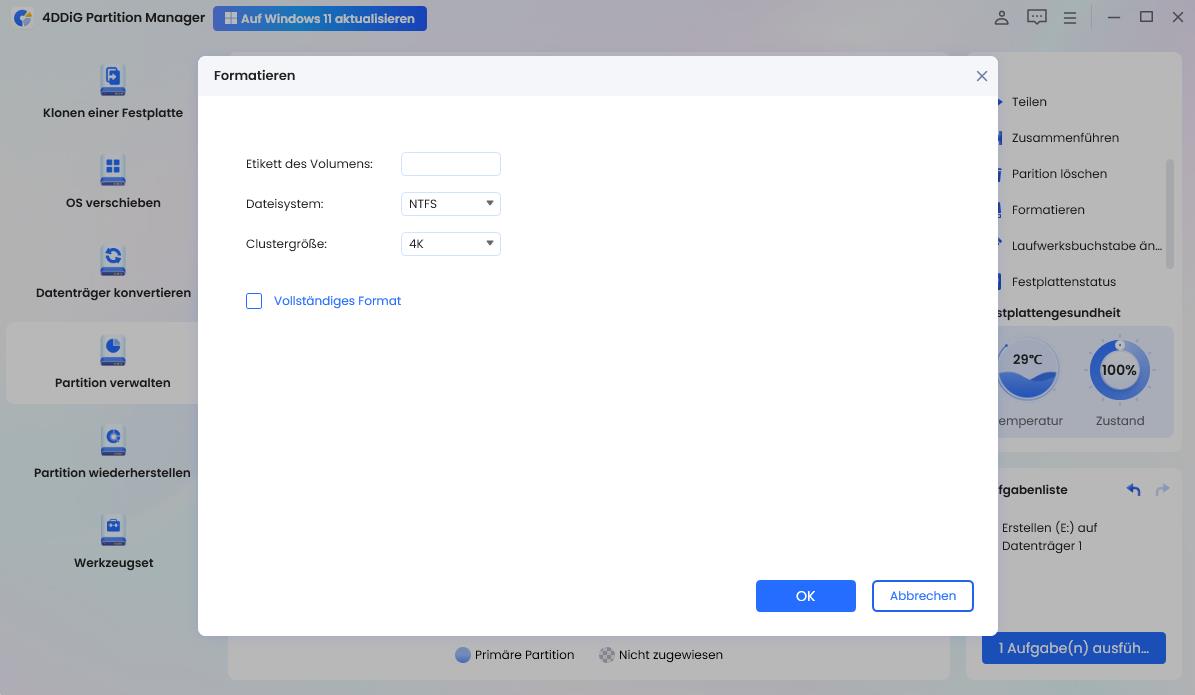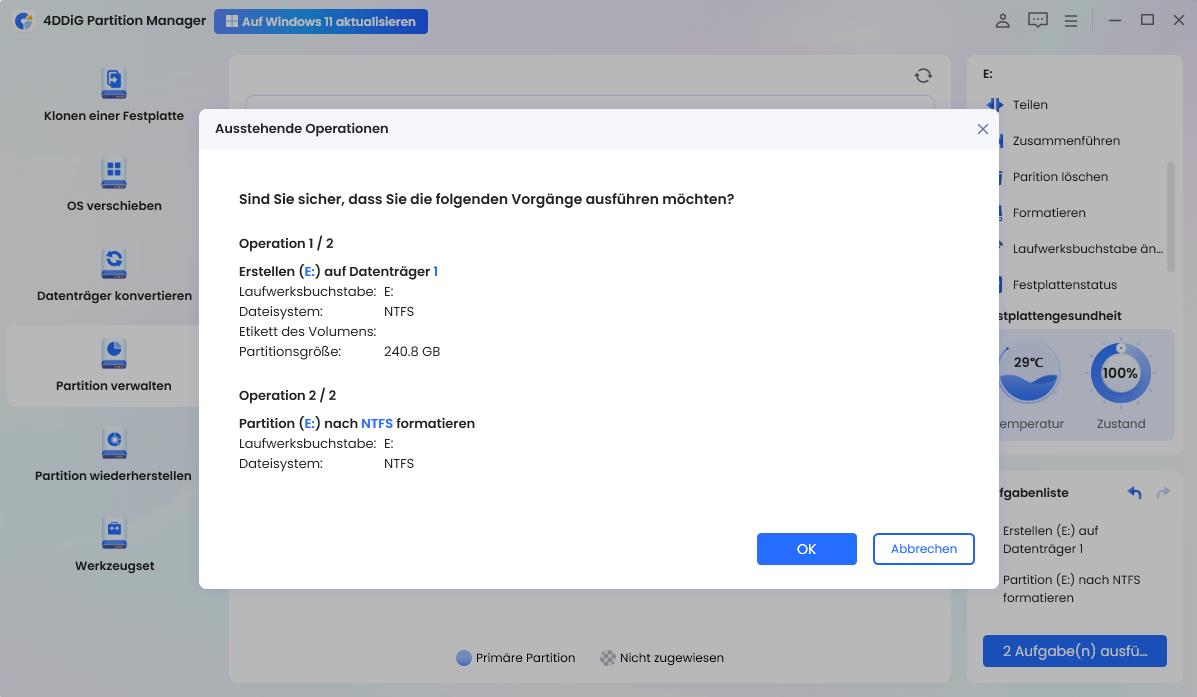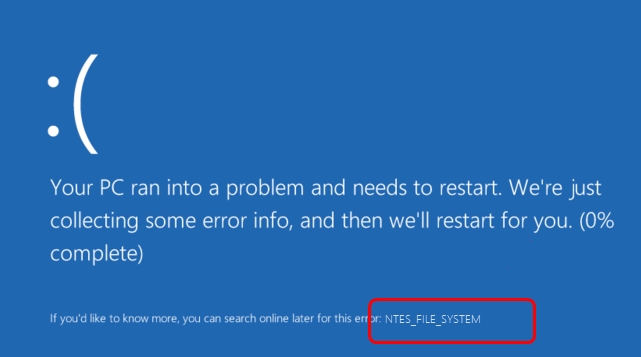USB-Stick auf NTFS formatieren ohne Datenverlust – So geht’s
Erfahren Sie, wie Sie einen USB-Stick auf NTFS formatieren – mit diesen 5 bewährten Methoden für Windows, Mac und Android, ganz ohne Datenverlust!
Ein USB-Stick im NTFS-Format ist oft notwendig für Nutzer, die große Dateien speichern oder die Leistung des Laufwerks unter Windows verbessern möchten. Das NTFS-Dateisystem (New Technology File System) bietet Vorteile wie bessere Sicherheit, Unterstützung für größere Dateien und eine höhere Zuverlässigkeit.
In dieser Anleitung erklären wir Ihnen Schritt für Schritt, wie Sie einen USB-Stick auf NTFS formatieren, um einen reibungslosen Wechsel sicherzustellen – und das möglichst ohne Datenverlust. Egal, ob Sie Windows, Mac oder sogar Android verwenden, dieser Artikel führt Sie durch jeden Schritt.

Der sicherste Weg, einen USB-Stick in NTFS umzuwandeln – ohne Formatierung oder Datenverlust
Die zuverlässigste Methode, um einen USB-Stick in NTFS zu konvertieren, ohne ihn zu formatieren oder Daten zu verlieren, ist die Verwendung des 4DDiG Partition Manager. Dieses Tool wurde entwickelt, um Partitionen einfach zu verwalten und bietet Funktionen, mit denen Sie Dateisysteme umwandeln können, ohne dass Ihre Daten verloren gehen.
Sicherer Download
Vorteile der Verwendung des 4DDiG Partition Managers
- Datenschutz: Konvertieren Sie Ihren USB-Stick in NTFS, ohne Dateien zu verlieren.
- Benutzerfreundlichkeit: Eine intuitive Benutzeroberfläche mit schrittweiser Anleitung.
- Kompatibilität: Funktioniert mit verschiedenen Betriebssystemen, einschließlich Windows und macOS.
- Windows Upgrade & Download: Ermöglicht das Windows 11 aktualisieren sowie das direkte Windows Download für eine einfache Installation.
- Vielseitige Funktionen: Neben der Formatierung bietet das Tool auch Partitionserweiterung, -zusammenführung und -verwaltung.
So konvertieren Sie einen USB-Stick in NTFS ohne Formatierung mit diesem Tool
-
Installieren Sie den 4DDiG Partition Manager von der offiziellen Webseite, stecken Sie den USB-Stick ein und öffnen Sie das Tool. Wählen Sie dann unter „Partition verwalten“ Ihren USB-Stick aus der Laufwerksliste.

-
Im Formatierungsfenster legen Sie einen neuen Volumen-Namen fest und wählen „NTFS“ aus der Option „Dateisystem“. Wählen Sie außerdem eine Clustergröße für Ihren USB-Stick.

-
Klicken Sie auf „OK“, um Ihre Auswahl zu bestätigen, und warten Sie einen Moment. Die Software startet dann den Prozess, um den USB-Stick sicher und schnell von FAT32 in NTFS oder andere Dateisysteme zu konvertieren.

So können Sie Ihren USB-Stick auf NTFS formatieren unter Windows
Windows bietet mehrere Methoden, um einen USB-Stick in NTFS zu formatieren. Hier sind drei Möglichkeiten, wie Sie einen USB-Stick unter Windows 10 in NTFS formatieren können:
Methode 1: USB-Stick über den Datei-Explorer in NTFS formatieren
-
Stecken Sie den USB-Stick in Ihren Windows-PC.
Drücken Sie Win + E, um den Datei-Explorer zu öffnen.
Klicken Sie mit der rechten Maustaste auf den USB-Stick und wählen Sie „Formatieren“.
-
Wählen Sie im Dropdown-Menü „Dateisystem“ die Option NTFS. Klicken Sie dann auf „Start“, um den Formatierungsvorgang zu beginnen.

Methode 2: USB-Stick über die Eingabeaufforderung in NTFS formatieren
Drücken Sie Win + R, geben Sie „cmd“ ein und drücken Sie Enter.
-
Geben Sie die folgenden Befehle der Reihe nach ein, um den USB-Stick in NTFS zu formatieren:
- diskpart
- list disk
- select disk [Nummer]
- clean
- create partition primary
- format fs=ntfs quick

Methode 3: USB-Stick über die Datenträgerverwaltung in NTFS formatieren
Zusätzlich zu den oben genannten Methoden können Sie auch die folgende Methode nutzen, um einen USB-Stick in NTFS zu formatieren und so die Kompatibilität mit verschiedenen Geräten und Anwendungen sicherzustellen.
Klicken Sie mit der rechten Maustaste auf „Dieser PC“. Wählen Sie anschließend „Verwalten“ > „Datenträgerverwaltung“.
Klicken Sie mit der rechten Maustaste auf Ihren USB-Stick und wählen Sie „Formatieren“.
-
Wählen Sie bei den Formatierungsoptionen NTFS aus und klicken Sie auf „OK“, um zu starten.

So können Sie Ihren USB-Stick auf NTFS formatieren auf einem Mac
Obwohl NTFS in erster Linie ein Windows-Dateisystem ist, können Sie einen USB-Stick auf einem Mac mit den integrierten Tools trotzdem in NTFS formatieren.
Methode 1: Über das Festplattendienstprogramm
- Stecken Sie den USB-Stick in Ihren Mac.
- Gehen Sie zu Programme > Dienstprogramme > Festplattendienstprogramm.
- Klicken Sie in der linken Leiste auf Ihren USB-Stick.
-
Klicken Sie auf „Löschen“, wählen Sie „Windows NTFS“ aus dem Format-Dropdown und klicken Sie auf „Löschen“, um die Formatierung zu starten.

Methode 2: Über das Terminal
- Stecken Sie den USB-Stick in Ihren Mac.
- Gehen Sie zu Programme > Dienstprogramme > Terminal.
- Geben Sie „diskutil list“ ein, um die Kennung Ihres USB-Sticks zu ermitteln.
-
Geben Sie den folgenden Befehl ein: „diskutil eraseDisk NTFS USBName GPT /dev/diskX“ (ersetzen Sie „USBName“ durch den Namen Ihres USB-Sticks und „diskX“ durch die ermittelte Kennung).

Häufig gestellte Fragen zur Formatierung von USB-Sticks in NTFS
Frage 1: Was ist das NTFS-Format für einen USB-Stick?
NTFS, oder New Technology File System, ist ein von Windows genutztes Dateisystem zur Speicherung und Verwaltung von Dateien. Es unterstützt große Dateien, Berechtigungen und eine effiziente Speicherverwaltung, was es ideal für USB-Sticks macht, die Dateien über 4 GB speichern sollen.
Frage 2: Warum kann ich meinen USB-Stick nicht in NTFS formatieren? Wie behebe ich das?
Wenn Sie Ihren USB-Stick nicht in NTFS formatieren können, könnte dies an einer Beschädigung des Laufwerks oder an Einschränkungen liegen. Versuchen Sie es mit der Datenträgerverwaltung oder der Eingabeaufforderung. Alternativ können Sie den 4DDiG Partition Manager verwenden, um das Problem zu lösen.
Frage 3: Wie formatiere ich einen USB-Stick auf Android in NTFS?
Um einen USB-Stick unter Android in NTFS zu formatieren, benötigen Sie eine Drittanbieter-App wie Paragon NTFS. Verbinden Sie den USB-Stick über OTG, starten Sie die App und wählen Sie die Formatierungsoption, um NTFS auszuwählen.
Frage 4: Wie kann ich verlorene Daten von einem formatierten USB-Stick wiederherstellen?
Verwenden Sie 4DDiG Data Recovery, um verlorene Daten von einem formatierten USB-Stick wiederherzustellen. Dieses Tool ist darauf ausgelegt, Dateien auch nach einer Formatierung wiederherzustellen, sodass Ihre wertvollen Daten sicher sind.
Frage 5: Was passiert, wenn ich meine externe Festplatte in NTFS formatiere?
Alle vorhandenen Daten auf der Festplatte werden gelöscht und das Laufwerk wird für die Nutzung unter Windows vorbereitet. Stellen Sie sicher, dass Sie wichtige Dateien vor der Formatierung sichern.
Fazit
Die Formatierung eines USB-Sticks auf NTFS ist ein unkomplizierter Vorgang – egal ob Sie Windows, Mac oder Android verwenden. Mit den in diesem Leitfaden beschriebenen Schritten können Sie ganz einfach Ihren USB-Stick auf NTFS formatieren und so die Leistung sowie Kompatibilität verbessern. Wer dabei Datenverlust vermeiden möchte, für den ist der 4DDiG Partition Manager eine sichere und effiziente Lösung. Denken Sie immer daran, Ihre Daten vor der Formatierung zu sichern.
3 Möglichkeiten, auf Windows 11 24h2 auf Ihrem PC zu upgraden
Sicherer Download
Lesen Sie auch
- Startseite >>
- Festplatte >>
- USB-Stick auf NTFS formatieren ohne Datenverlust – So geht’s